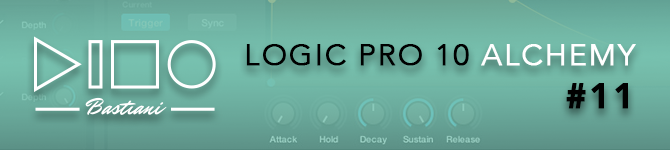In questa guida vedrai come usare gli effetti del motore di sintesi Spectral in Logic Pro Alchemy. Buona lettura!
Spectral element effects
Gli effetti dell’elemento spectral forniscono numerose opzioni creative. Sono disponibili due effetti nella parte inferiore dei parametri spettrali mostrati nella sottopagina source.
Spectral effect parameters
- Pulsanti on/off: attivano o disattivano l’unità effetto.
- Campo Spectral effect e menu a comparsa: sceglie il tipo di effetto spettrale. Vedi le descrizioni qui sotto.
- Manopola mix: imposta il bilanciamento tra il segnale originale e il suono elaborato. Questo parametro è comune a tutti i tipi di effetto.
- Manopola di parametro 1, 2, 3: imposta il valore per il parametro assegnato all’effetto spettrale scelto. Il nome del parametro e la funzione variano a seconda del tipo di effetto.
Bloom
Bloom produce una serie di frequenze basata sulla fonte sonora. Nota che questo effetto richiede un un breve tempo di calcolo per analizzare e riprodurre il gruppo di frequenze. Di conseguenza, potrebbe esserci un ritardo tra il suonare una nota e sentirne l’effetto.
Suggerimento: Prova con campioni di singole note con un forte attacco iniziale, come un pianoforte e imposta il Mix su un valore che introduce l’effetto come parte della coda del suono.
- Mix: Imposta il bilanciamento tra il segnale originale e il suono elaborato.
- Threshold: Imposta la quantità delle frequenze di ampiezza inferiore udibili nell’effetto.
- Attack: Imposta il tempo di attacco delle frequenze generate dall’effetto.
- Shift: Sposta l’enfasi dell’effetto dalle armoniche inferiori (valori negativi) alle armoniche superiori (valori positivi). Quando centrato (0), viene utilizzato il bilanciamento del suono originale.
Blur
Blur produce un effetto di sfocatura delle frequenze.
Suggerimento: Prova un loop melodico con variazioni di intonazione per sentire meglio l’impatto di questo effetto.
- Mix: Imposta il bilanciamento tra il segnale originale e il suono elaborato.
- Length: Imposta il tempo in cui le frequenze sfocate sono sostenute.
- Variance: Imposta il grado di variazione delle frequenze sono sfocate.
- Gate: Determina il numero delle frequenze udibili. Ad esempio, quando utilizzi un loop, le impostazioni più alte producono un suono semplificato con lacune più frequenti nell’output di effetto.
Cloud
Cloud produce quello che potrebbe essere descritto come una nuvola di grani di frequenza, causando un effetto textured chorus.
Suggerimento: Prova questo effetto su campioni vocali.
- Mix: Imposta il bilanciamento tra il segnale originale e il suono elaborato.
- Threshold: Imposta l’enfasi sostenuta sulle armoniche di ampiezza massima.
- Attack: Imposta il tempo di attacco delle frequenze enfatizzate dall’impostazione Threshold.
- Simplify: Riduce le frequenze di ampiezza più bassa ed enfatizza le frequenze con ampiezza maggiore, riducendo così il dettaglio e la definizione a favore di un tono sempre più puro.
Gate
Gate è meglio descritto come una combinazione di un’onda quadra LFO e modulazione envelope che segue le frequenze dello spettro. A seconda delle impostazioni e del materiale di origine, questo può produrre sia un suono intermittente che uno continuo.
Suggerimento: I loop di batteria sono il punto di partenza ideale per appendere le caratteristiche di questo effetto.
- Mix: Imposta il bilanciamento tra il segnale originale e il suono elaborato.
- Threshold: Imposta la quantità frequenze di ampiezza minore che sono autorizzate a passare attraverso il gate. Questo riduce il dettaglio ed enfatizza le frequenze di ampiezza maggiore del suono di origine.
- Attack: Imposta il tempo di attacco delle frequenze controllate dall’effetto.
- Decay: Imposta il tempo di decay delle frequenze controllate dall’effetto.
Glide
Glide crea un filtro sweep regolabile , ripetuto verso l’alto e basato sul contenuto della source. Nota che questo effetto richiede un po’ di tempo di calcolo prima di poter sentire i risultati delle regolazioni.
Suggerimento: Fonti con gamme di frequenza larga producono un suono più pronunciato, mentre fonti con frequenze limitate possono provocare bordoni melodici continui.
- Mix: Imposta il bilanciamento tra il segnale originale e il suono elaborato.
- Freq: Imposta la frequenza di avviao per lo sweep.
- Width: Imposta la larghezza del filtro (la gamma di frequenza, o banda, applicata al filtro).
- Shift: Imposta l’altezza dello sweep.
Freq Shift
Freq(uency) Shift sposta i bins spettrali superiori o inferiori nello spettro, riducendo il livello di (o eliminando completamente) alcune frequenze pur enfatizzando le altre. Si tratta di uno strumento di sound design potente che può alterare drasticamente il suono e può introdurre note enarmoniche.
Suggerimento: Prova con campioni di singole note con un forte attacco iniziale, come un pianoforte e imposta il Mix su un valore che introduce l’effetto come parte della coda del suono.
- Mix: Impostare il bilanciamento tra il segnale originale e il suono elaborato.
- Shift: Muove i bins in alto (positivo) o in basso (negativo) nello spettro di frequenze. Inizia con piccoli aggiustamenti questo parametro offre una vasta gamma.
- Feedback: Imposta l’intensità di frequenze selezionate.
- Cutoff LP: Imposta la frequenza di taglio. Le frequenze più alte vengono attenuate.
Freq Stretch
Freq(uency) Stretch è un effetto insolito e potente in quanto i picchi spettrali sono spostati in base ad una combinazione delle manopole alfa e Beta, risultanti in una serie di tratti enarmonici e casuali.
Suggerimento: Questo effetto dipende fortemente dalla gamma di frequenza disponibile nel campione importato. Ad esempio, le manopole di alfa e Beta sono utilizzabili su tutta la gamma con loop di batteria, mentre le gamme utili di alfa e Beta sono minori quando l’effetto è utilizzato su voci parlate.
- Mix: Imposta il bilanciamento tra il segnale originale e il suono elaborato.
- Alfa: Sposta le armoniche per produrre un effetto che ricorda un filtro formant. Impostato ad 1 (centrato) è più vicino alla sorgente sonora.
- Beta: Imposta l’intervallo di frequenza dell’effetto. Impostato ad 1 (centrato) è più vicino alla sorgente sonora.
- Variance: Introduce una randomizzazione allo spostamento di frequenza che, a seconda del materiale di origine e delle impostazioni di Alpha/Beta, vanno da suoni “subacquei” a forti noise clouds.
Metallize
Metallize produce effetti in stile filtro a pettine classico.
Suggerimento: Sperimenta con loop di batteria per sentire chiaramente l’impatto dei controlli.
- Mix: Imposta il bilanciamento tra il segnale originale e il suono elaborato.
- Interval: Imposta la frequenza di effetto.
- Simplify: Riduce il numero di frequenze generate, producendo un suono semplificato.
- Feedback: Imposta l’intensità dell’effetto. Impostazioni alte danno risalto alle armoniche, creare risonanze metalliche.
Shimmer
Shimmer spazza le frequenze a varie velocità, sia lente che veloci.
Suggerimento: Prova campioni di organo puro per vedere chiaramente i risultati dell’effetto sul display in tempo reale, in particolare con impostazioni di velocità moderata.
- Mix: Imposta il bilanciamento tra il segnale originale e il suono elaborato.
- Rate: Imposta la velocità di scansione.
- Shimmer: Imposta l’intensità dello sweep di frequenza.
- Feedback: Regolalo per introdurre armoniche risonanti, metalliche che ricordano di suoni che possono essere raggiunti con filtri comb.
Shuffle
Shuffle riorganizza in modo casuale blocchi bins, ottenendo un suono sempre più astratto.
Suggerimento: Importa un campione di campana e inizia con impostazioni molto basse per vedere e sentire l’impatto dei controlli sul suono.
- Mix: Imposta il bilanciamento tra il segnale originale e il suono elaborato.
- Factor: Impostare il numero di blocchi (di bins) che si desidera mischiare.
- Gamma: Imposta la distanza (in numero di bins) a cui desideri spostare ogni blocco.
- Bins: Impostare il numero di bins contenuti in ogni blocco. Nota che i bins sono numerati (e selezionati) in sequenza.
Smear
Smear media tra i blocchi di frequenze per creare un suono più uniforme, più coerenza. Fornisce risultati diversi dall’effetto Blur.
Suggerimento: Prova con loops melodici che hanno variazioni di intonazione per esplorare questo effetto.
- Mix: Imposta il bilanciamento tra il segnale originale e il suono elaborato.
- Smooth: Imposta il numero di blocchi di frequenze creati per smussare lo spettro. Valori alti comportano un variazioni sottili del suono, quindi utilizza piccoli aggiustamenti con questo controllo.
- Bright: Enfatizza le frequenze più alte.
- Phase On: Consente di preservare le fasi originali della sorgente sonora. Questa variazione nel suono naturale fornisce un effetto più organico e soffuso. Disattivalo per bloccare le fasi della souce, producendo un suono metallico e stretto.
Pitch correction controls
Nella prossima guida vedrai come usare i parametri di pitch correction in Logic pro Alchemy.
Seguimi su Facebook o Twitter per restare aggiornato sulle prossime pubblicazioni.
A Presto!